Comment utiliser clip studio dans la production d’illustrations (la première partie)
Je rédigerai un article pour les créateurs qui enregistrent des illustrations en japonais.
La première partie décrit le processus général de création d’illustrations à l’aide de CLIP STUDIO PAINT (Clip Studio), tandis que la seconde partie explique les fonctions et outils utiles.
Étant donné que de nombreuses illustrations centrées sur des personnes sont enregistrées dans la photo, ce serait bien si cela pouvait être utile.
A propos du plan du logiciel et des paramètres
Je pense que Clip Studio est un excellent logiciel pour la légèreté, la fonctionnalité et la rentabilité.
Les illustrations enregistrées dans le document vont du dessin approximatif au dessin au trait et à la coloration dans le studio de clip.
Il existe des fonctions utiles pour le dessin telles que la stabilisation d'image, les calques vectoriels, diverses règles, etc., et il devient possible d'exprimer difficilement dans d'autres logiciels de traitement d'images tels que Photoshop.
Avant de créer une illustration, vérifiez les paramètres.
■ 1. Déterminez la taille du canevas dans le nouvel écran de création.
"300 ppp" est recommandé comme résolution, mais il n'y a pas de problème s'il est créé avec "72 ppp (pour l'affichage Web)".
(La taille de l'image est déterminée par le nombre de px)
Par exemple, lorsque vous imprimez sur du papier de format A3, le format "3508 px × 4961 px" est requis.
Vous pouvez couvrir la norme des grandes illustrations (taille XL en termes de PIXTA) en créant environ "environ 5000 pixels en hauteur et en largeur" comme guide.
■ 2. Dans la "Conversion des couleurs" des paramètres d'environnement, "sRVB" est recommandé comme paramètre de profil RVB.
(La plupart des moniteurs sont conformes à la norme sRVB et il existe peu de différences de couleur lors de la conversion en CMJN.)
Flux de production d'illustration
Fondamentalement, les illustrations procèdent à des opérations simples, telles que les opérations sur les calques, les outils de plume et les outils de remplissage.
1. Dans l'effet de propriété de calque "Couleur du calque", la ligne devient bleue pour réduire la transparence. Je vais en faire un brouillon.
2. Créez un nouveau calque par-dessus le brouillon et tracez un dessin au trait. La fixation est plus facile si vous dessinez votre visage, vos cheveux, vos vêtements, etc. sur différentes couches.
3. La coloration fonctionne de la même manière si vous séparez des calques pour chaque couleur.
Enfin, les couches sont organisées pour chaque dossier, telles que "dessin au trait", "couleur", "fond", etc.

1. Facilitez la tâche de coloration en créant votre propre calque "Palette de couleurs".
Faites une collection de couleurs couramment utilisées telles que la couleur de peau et la couleur de cheveux afin que vous puissiez facilement les obtenir avec un compte-gouttes.
2. Je pense que le travail ira mieux si vous enregistrez l'action de placer des calques dans des dossiers dans le paramètre de raccourci.
- Les paramètres de touche de raccourci peuvent être définis dans le menu [Fichier] (macOS: menu [CLIP STUDIO PAINT]] → Paramètres de raccourci → → Créer un dossier et insérer un calque].
A propos de l'utilisation avec Photoshop
Les illustrations publiées dans le style japonais sont créées dans le studio de clips, déplacées vers Photoshop et complétées par l’ajout de textures et le réglage des couleurs.
Comparé à d’autres logiciels, je pense que Photoshop présente un avantage en termes de traitement d’image, comme la composition, la correction et le réglage des couleurs.
Clip Studio est très utile car il lit les données natives de Photoshop.
Toutefois, il est impossible de transférer des données telles que des effets de calque, des règles et des calques de vecteurs.
Par conséquent, il est utile de sauvegarder les données d'image sous la forme de ".clip", ".psd" et ".jpg" au cas où vous auriez besoin de les rééditer.
Avec pixta
C'est un site qui vend du matériel publicitaire (photographies, illustrations et vidéos) mis en service en 2006.
Les professionnels et les amateurs peuvent s’inscrire s’ils s’inscrivent et le travail soumis sera publié après avoir été examiné.
Profil d'auteur: Otsuka Azusa
Je suis un illustrateur indépendant.
Je travaillais pour DTP, mais j'ai commencé à stocker des photos pour étudier les illustrations.
Je fais aussi un peu de production d’illustrations et de design Web / imprimés.


















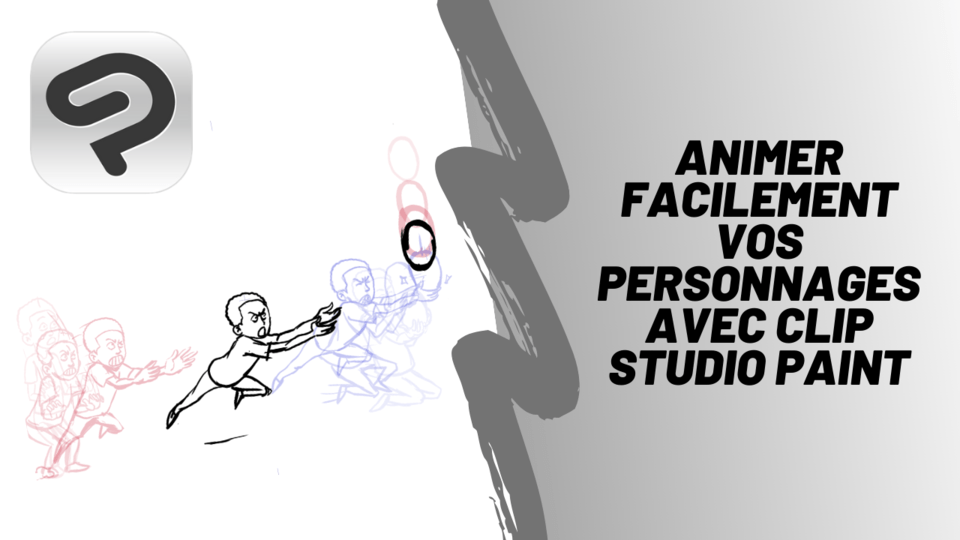





Commentaire